Instalar TensorFlow con Anaconda
- Crear una variable de entorno manualmente e instalar TensorFlow
- Cree un entorno para instalar TensorFlow a través del símbolo del sistema
-
Instale TensorFlow a través de
pipen el entorno base
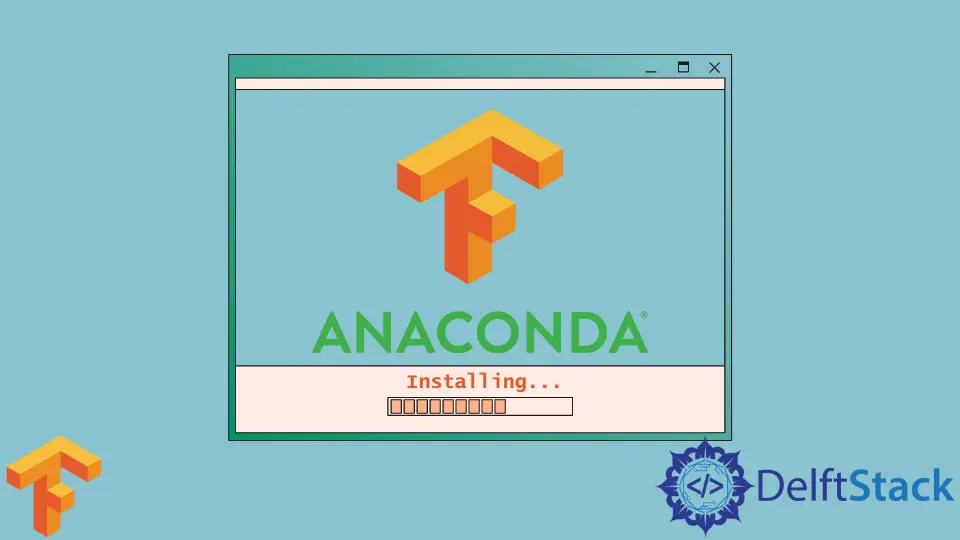
Anaconda tiene un entorno base (raíz) en el que todas las aplicaciones funcionan principalmente, pero algunas necesitan funciones adicionales para funcionar correctamente. En nuestro conjunto de ejemplos, consideraremos usar Jupyter Notebook para verificar las instalaciones de la biblioteca TensorFlow.
El primer método es crear un entorno personalizado navegando a la sección de entorno y creando una sección. Más tarde, cuando se cree el entorno, instalaremos TensorFlow en ese entorno específico.
A continuación, abriremos la aplicación cmd.exe del entorno raíz y crearemos allí el entorno para TensorFlow. Y posteriormente, activar el TensorFlow permite importar el módulo.
Y por último, usaremos pip install en la aplicación raíz, por lo que no necesitaremos ningún entorno diferente para ejecutar las aplicaciones. Más bien, la base utilizará colectivamente las importaciones en sus aplicaciones.
Profundicemos un poco en las siguientes partes.
Crear una variable de entorno manualmente e instalar TensorFlow
Esta sección cubre la creación de nuevas variables de entorno y la instalación manual de TensorFlow. Entonces, al principio, notaremos que en la parte superior izquierda del Navegador de Anaconda, hay una opción disponible llamada “Entornos”.
Si hacemos clic en eso, seremos dirigidos a una interfaz donde obtenemos la opción Crear en la parte inferior izquierda. La siguiente tarea es nombrar un nuevo entorno.
Debes estar seguro cuando creas un entorno. Debe instalar manualmente TensorFlow o cualquier otra biblioteca desde los filtros del lado derecho del navegador.
El navegador filtra los módulos instalados y no instalados. Después de las instalaciones, seleccione el nuevo entorno de la sección Inicio en Aplicaciones activadas e instale la aplicación requerida para ese entorno; en nuestro caso, es Jupyter Notebook.
Todo el proceso consume menos tiempo y mitiga la necesidad de lidiar con las indicaciones de comando. De cualquier manera, se considera una buena práctica crear un entorno diferente para tareas específicas del problema.
Verifiquemos la salida del procedimiento.
Producción:

Cree un entorno para instalar TensorFlow a través del símbolo del sistema
Usaremos la aplicación de símbolo del sistema de los entornos base y usaremos el siguiente comando para iniciar la instalación de TensorFlow en un entorno específico.
conda create -n tf2 tensorflow
conda activate tf2
Producción:

Instale TensorFlow a través de pip en el entorno base
Lanzaremos el símbolo del sistema de los entornos raíz en este segmento y luego escribiremos el siguiente comando. Esto tomará una buena cantidad de tiempo para descargar e instalar todos los paquetes que vienen con TensorFlow, lo que hace que el entorno base sea pesado.
Verifiquemos el comando y la vista previa de salida.
pip install tensorflow
Producción:

Como en el entorno base de los ejemplos, TensorFlow ya se ha instalado; por lo tanto, los mensajes de solicitud son ligeramente diferentes. Pero si usa el comando anterior, establecerá y descargará los módulos necesarios, y no habrá otras complicaciones.
